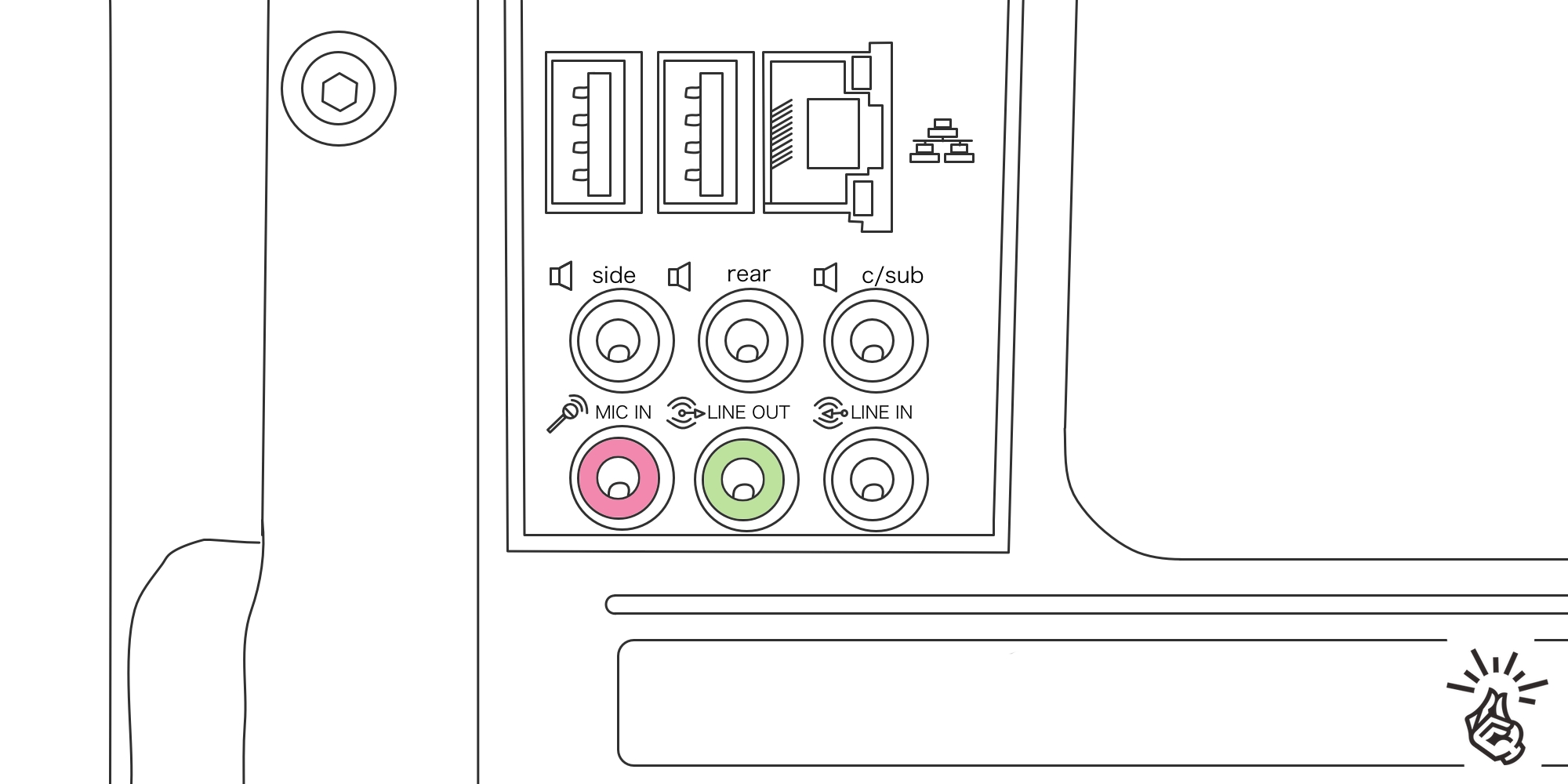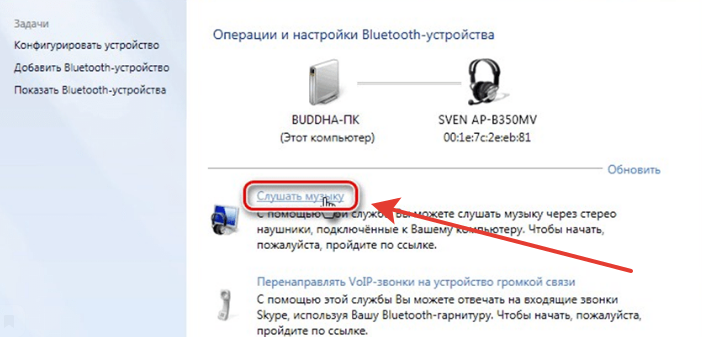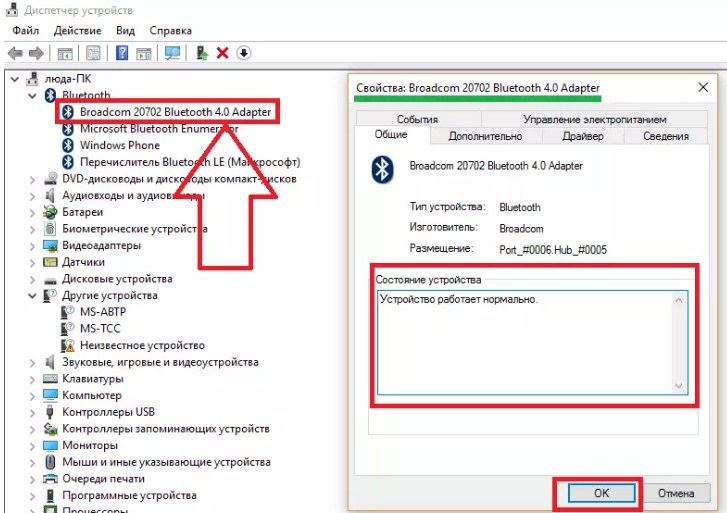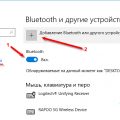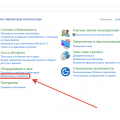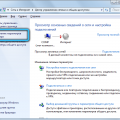Bluetooth технология позволяет подключать различные устройства к компьютеру без проводов, включая наушники. Это удобно для слушания музыки, просмотра видео или проведения онлайн-звонков без необходимости быть привязанным к компьютеру проводами. Если у вас есть Bluetooth наушники и вы хотите подключить их к вашему компьютеру, следуйте этой пошаговой инструкции.
Шаг 1: Убедитесь, что ваш компьютер поддерживает Bluetooth. Обычно это можно узнать, открыв «Панель управления» и находя раздел «Устройства Bluetooth». Если ваш компьютер не имеет встроенного Bluetooth, вам понадобится внешний Bluetooth адаптер.
Шаг 2: Включите Bluetooth на наушниках. Обычно для этого нужно удерживать кнопку включения наушников в течение нескольких секунд, чтобы войти в режим пары. Убедитесь, что индикатор Bluetooth на наушниках мигает или горит, что указывает на их готовность к подключению.
Подключение Bluetooth наушников к компьютеру
Шаг 1: Включите Bluetooth на наушниках и компьютере.
Шаг 2: На компьютере откройте «Настройки» и найдите раздел «Устройства».
Шаг 3: В разделе «Устройства» выберите «Bluetooth и другие устройства» и переключите тумблер в позицию «Включено».
Шаг 4: Нажмите на кнопку «Добавить Bluetooth или другое устройство» на компьютере.
Шаг 5: Выберите «Bluetooth» из списка доступных устройств.
Шаг 6: Найдите свои Bluetooth наушники в списке устройств и нажмите «Пара».
Шаг 7: Дождитесь завершения процесса паринга и проверьте успешное подключение аудиоустройства.
Теперь вы можете наслаждаться беспроводным звуком через Bluetooth наушники на своем компьютере.
Шаг 1: Подготовительные действия
Перед тем как подключить Bluetooth наушники к компьютеру, убедитесь, что у вас есть следующее:
| 1. | Bluetooth-наушники и их зарядное устройство; |
| 2. | Компьютер с встроенным Bluetooth-модулем или внешним Bluetooth-адаптером; |
| 3. | Установленное наушниками устройство, активированное для поиска (режим паринга). Обычно для этого удерживают определенные кнопки наушников в течение нескольких секунд; |
Выбор наушников с поддержкой Bluetooth
При выборе Bluetooth наушников для подключения к компьютеру важно учитывать несколько ключевых критериев:
1. Тип наушников: Выберите между внутриканальными, накладными или овер-ear наушниками в зависимости от ваших предпочтений по комфорту и звуковым характеристикам.
2. Качество звука: Обратите внимание на частотный диапазон, сопротивление и чувствительность наушников для оптимального звучания.
3. Удобство использования: Предпочтительно выбирать наушники с удобным управлением, микрофоном для звонков и дополнительными функциями, такими как активное шумоподавление.
4. Батарея и автономность: Оцените время работы наушников от одного заряда и возможность быстрой зарядки для удобства использования.
При выборе Bluetooth наушников обязательно уделяйте внимание этим критериям, что поможет вам наслаждаться отличным звуком и комфортом при работе с компьютером.
Включение Bluetooth на компьютере
Для начала подключения Bluetooth наушников к компьютеру необходимо включить Bluetooth на устройстве. Для этого выполните следующие действия:
- Откройте меню «Настройки» или «Параметры» на вашем компьютере.
- Выберите раздел «Устройства» или «Bluetooth и другие устройства».
- Найдите опцию «Bluetooth» и переключите ее в положение «Включено».
- Если на вашем компьютере нет встроенного Bluetooth, используйте внешний адаптер, который необходимо подключить к USB порту.
После того как Bluetooth на компьютере будет включен, устройство станет обнаруживать доступные Bluetooth устройства, включая наушники. Теперь вы готовы к подключению Bluetooth наушников к компьютеру.
Шаг 2: Поиск устройства на компьютере
1. Нажмите на значок Bluetooth в правом нижнем углу экрана на панели задач.
2. В открывшемся меню выберите «Добавить Bluetooth-устройство».
3. Когда компьютер начнет поиск устройств, включите Bluetooth на наушниках, чтобы они стали видимыми.
4. В списке доступных устройств выберите свои Bluetooth-наушники и нажмите кнопку «Подключить».
5. После успешного подключения наушники будут готовы к использованию с вашим компьютером.
Открытие настройки Bluetooth
Для подключения Bluetooth наушников к компьютеру, необходимо открыть настройки Bluetooth. Для этого нажмите на значок «Пуск» в нижнем левом углу экрана, затем перейдите в раздел «Настройки». В открывшемся меню выберите «Устройства» и перейдите в раздел «Bluetooth и другие устройства». На этой странице активируйте Bluetooth, чтобы ваш компьютер стал доступен для подключения устройств. Теперь ваш компьютер готов к подключению Bluetooth наушников.
Поиск и подключение наушников
Перед тем, как подключить наушники к компьютеру, вам нужно убедиться, что Bluetooth наушники находятся в режиме поиска. Обычно это происходит так: удерживайте кнопку включения на наушниках в течение нескольких секунд, пока индикатор не начнет мигать или зажигаться.
Теперь переходим к поиску наушников на компьютере. Включите Bluetooth на компьютере (обычно это делается через настройки или системный лоток). После включения Bluetooth на ПК, найдите список доступных устройств Bluetooth. Наушники должны отобразиться в этом списке. Нажмите на название наушников, чтобы начать процесс подключения.
После того, как наушники успешно подключены к компьютеру, вы услышите звуковой сигнал или увидите соответствующее уведомление на экране. Теперь ваше аудиоустройство готово к использованию, и вы можете насладиться музыкой или аудиоконтентом через Bluetooth наушники.
Шаг 3: Настройка звука и тестирование
После успешного подключения Bluetooth наушников к компьютеру необходимо настроить звуковые параметры для их правильной работы. Вот что нужно сделать:
- Откройте панель управления звуком на вашем компьютере. Это можно сделать, щелкнув правой кнопкой мыши и выбрав «Звуковые устройства» или аналогичный пункт в меню.
- Выберите Bluetooth наушники в качестве устройства воспроизведения. Чтобы это сделать, щелкните правой кнопкой мыши на Bluetooth наушниках в списке устройств и выберите «Установить по умолчанию».
- Проверьте звук на наушниках, включив музыку или видео на компьютере. Убедитесь, что звук воспроизводится через Bluetooth наушники.
- Выполните тестирование звука, чтобы убедиться, что качество звука на наушниках соответствует ожиданиям. Можно воспользоваться встроенным звуковым тестом на компьютере.
После завершения этого шага вы сможете наслаждаться качественным звуком через Bluetooth наушники на вашем компьютере.